3D スイープ フィーチャ
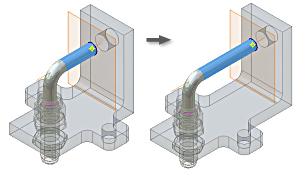
通常、3D スイープ フィーチャは、アセンブリに配管配線パーツ、ケーブル、ワイヤなどを作成するために使用されます。これらの位置は、既に配置済みのコンポーネントが基準となります。
3D スイープ フィーチャを作成するときは、次のヒントを参考にしてください。
通常は、アセンブリで、3D スイープ フィーチャ用のパーツ ファイルを個別に作成します。
スイープ パス用の 3D スケッチに挿入する必要がある、既存のパーツ上のジオメトリを決定します。ジオメトリを 3D スケッチに取り込むには、[ジオメトリを含める]を使用します。
アダプティブ作業フィーチャを使用して、3D スイープ フィーチャに使用する 3D 線分を作成するための点を配置します。
アダプティブ作業フィーチャを使用して、3D スイープ フィーチャに使用する 3D 線分を作成するための点を配置します。
3D 線分の作成時に、既存のパーツの頂点を選択すると、自動的にアダプティブな作業点が作成されます。
リボンで[ツール]タブ
 [オプション]パネル
[オプション]パネル  [アプリケーション オプション]
[アプリケーション オプション]  [パーツ]タブの順にクリックし、[自動非表示]オプションを選択して 3D スケッチを簡略表示します。インライン作業フィーチャは、フィーチャによって使用されると、すぐに非表示になります。
[パーツ]タブの順にクリックし、[自動非表示]オプションを選択して 3D スケッチを簡略表示します。インライン作業フィーチャは、フィーチャによって使用されると、すぐに非表示になります。可能な場合は、インライン作業フィーチャを作成します。たとえば、作業平面の交差に作業点を作成します。
3D 線分の始点に垂直な作業平面上に、プロファイル スケッチを作成します。
3D スケッチ ジオメトリを作成した後で、2D プロファイル ジオメトリを作成します。3D スケッチを作成する前に 2D プロファイルを作成した場合は、ブラウザで 2D スケッチを 3D スケッチの下にドラッグします。
既存のパーツを修正する際は、3D スイープ フィーチャに注意してください。パーツを削除したり 3D スケッチに影響するジオメトリを編集した場合に、3D スケッチ線分を有効な点や頂点に再アタッチするには、[点を再定義]を使用します。
既存のパーツを修正する際は、3D スイープ フィーチャに注意してください。3D スケッチに影響するジオメトリを編集した場合に、3D スケッチ線分を有効な点や頂点に再アタッチするには、[点を再定義]を使用します。